CodeShip

Mas ao contrário do Travis-CI, o CodeShip nos permite adicionar repositórios privados sem custo algum - mas o limite é de 5 repositórios - assim como ilimitados repositórios de projetos de código fonte aberto.
Assim como no último post, vamos dividir este também em algumas partes, para facilitar a leitura e o entendimento da ferramenta.
Apresentação
Conheço há relativamente pouco tempo o CodeShip, mas sua facilidade de uso e simplicidade me convenceram logo de cara a utilizá-lo no projeto de um cliente, e logo tomei-o também para alguns projetos pessoais, como alternativa ao Travis-CI.
Claro que a primeira coisa que me chamou a atenção, foi a possibilidade de utilizá-lo gratuitamente para projetos privados, mesmo com um número limitado de builds mensais para estes - no momento em que escrevo este artigo, o limite é de 100 builds.
Uma funcionalidade muito interessante é a possibilidade de rodar testes em paralelo, para agilizar o processo de build, porém, esta somente está disponível para contas pagas - mas você pode testar por duas semanas sem compromisso ;)

Cadastro
O cadastro é simples, com poucos campos - bastando você informar seu nome, email, senha e pronto - ou conectar-se diretamente com sua conta do Bitbucket ou GitHub. No caso dos dois sites, você também pode conectá-los depois do cadastro, facilmente.
Eu preferi conectar diretamente com minha conta do Bitbucket e fiz a integração com o GitHub posteriormente, sem problema algum.
Após efetuar o cadastro, você cai direto na DashBoard, onde ficam listados os últimos builds - claro que no caso de novos cadastros, somente é apresentada uma tela de boas vindas e adição de projeto.
Na imagem abaixo, mostro a tela inicial, com builds com sucesso e outros com falhas para você ver:
 Nenhum projeto foi sacrificado ou sofreu crueldades para produzir esta imagem.
Nenhum projeto foi sacrificado ou sofreu crueldades para produzir esta imagem.
Configurando
A configuração do CodeShip é toda por sua interface, que aliás, é muito simples e resumida, sem muitas surpresas.
O primeiro passo, é selecionar o ambiente a ser utilizado, basicamente, você seleciona a plataforma e ele te da algum exemplo de código, como abaixo.

Após a escolha, é possível editar e dar uma melhorada no ambiente. Nas contas pagas, é possível definir diversos “pipelines”, ou seja, rodar diversas métricas em
paralelo, para melhorar a performance. Testei em um projeto e não tive um ganho muito significativo pra compensar o uso pra falar a verdade, mas creio que isso
seja um problema na minha arquitetura.
 É possível utilizar algumas variáveis de ambiente pré-definidas
É possível utilizar algumas variáveis de ambiente pré-definidas
Existem ainda as diversas integrações para configurar o deploy automatizado, como AWS, Digital Ocean e etc., assim como também é possível você
rodar seu próprio script, ou mesmo o Curl para enviar uma chamada a outro serviço, como é o meu caso com o DeployBot - esse eu prentendo falar em um outro
artigo futuro.

Finalizando a configuração do Deploy, você também pode configurar notificações:


Assim como o Travis-CI e outros serviços, também é possível configurar as próprias variáveis de ambiente, para serem utilizadas durante o processo:

E se tudo der certo - ou mesmo se der tudo errado -, você pode conferir os detalhes do build:

PHP
## Tests Config
# Set php version through phpenv. 5.3, 5.4, 5.5 & 5.6 available
phpenv local 7.0
# Install extensions through Pecl
# yes yes | pecl install memcache
# Install dependencies through Composer
composer install --prefer-source --quiet --dev --optimize-autoloader --no-interaction
### Pipeline
./vendor/phpunit
Nodejs
# Tests
nvm install 0.10
npm install
# Pipeline
npm run test-single-run
Angularjs
# Tests
nvm install 0.10
npm install
# Pipeline
npm run protractor
Ruby
# Tests
rvm use 2.2.0 --install
bundle install
# Pipeline
bundle exec jekyll build
bundle exec htmlproof --allow-hash-href --disable-external --empty-alt-ignore ./_site
Java
# Tests
ant deps
# Pipeline
ant test
Prós & Contras
O CodeShip é simples e prático de configurar por isso mesmo tornou-se rapidamente uma das minhas ferramentas de uso constante nos projetos. Seu processo de build é relativamente rápido e com suas diversas integrações, você pode, de forma simples e direta, configurar um deploy automatizado ao final dos testes. O suporte a processos paralelos é um grande atrativo, porém, em meus testes não obtive um resultado que compensasse a troca de plano.
O valor não é um grande atrativo para nós reles mortais brasileiros, o plano mais barato fica em torno de $49 no momento em que escrevo esse artigo, com suporte a dois “Pipelines” e um número ilimitado de projetos, tanto privados quanto públicos.
Também existe um plano intermediário, recente, com suporte a Docker, que parece ser muito interessante, porém, não tive a chance de testar ainda, então, não tenho muito o que dizer.
O suporte a times também é um diferencial, possibilitar que você crie um ambiente compartilhado com a equipe para que todos possam acompanhar de perto todo o processo é excelente ao meu ver, e se você puder fazê-lo, faça!
Conclusão
Logo a primeira vista, o CodeShip demonstra ser uma excelente ferramenta, e no decorrer do uso, ela prova isso. Sua documentação é simples e vai direto ao ponto, durante meus testes, foi realmente tranquilo obter as informações necessárias para definir o ambiente de testes e o processo de publicação.
Como não poderia deixar, ele também possibilita o uso dos Badges - todo programador gosta de colocar um frufru no README, admita.

Então é isso, o CodeShip é mais que recomendado para você que quer iniciar um processo de Integração ou Entrega contínua em seus projetos, mas não quer perder tempo com arquivos de configuração, configuração de servidores ou longos processos.
Sua configuração simplificada e integração direta com o BitBucket e GitHub facilitam e muito o uso por grande parte das equipes e facilita sua implantação. Poder utilizar a ferramenta gratuitamente para projetos OpenSource também é um grande diferencial, claro.
Mais Informações
Mas ao contrário do Travis-CI, o CodeShip nos permite adicionar repositórios privados sem custo algum - mas o limite é de 5 repositórios - assim como ilimitados repositórios de projetos de código fonte aberto.
Assim como no último post, vamos dividir este também em algumas partes, para facilitar a leitura e o entendimento da ferramenta.
Apresentação
Conheço há relativamente pouco tempo o CodeShip, mas sua facilidade de uso e simplicidade me convenceram logo de cara a utilizá-lo no projeto de um cliente, e logo tomei-o também para alguns projetos pessoais, como alternativa ao Travis-CI.
Claro que a primeira coisa que me chamou a atenção, foi a possibilidade de utilizá-lo gratuitamente para projetos privados, mesmo com um número limitado de builds mensais para estes - no momento em que escrevo este artigo, o limite é de 100 builds.
Uma funcionalidade muito interessante é a possibilidade de rodar testes em paralelo, para agilizar o processo de build, porém, esta somente está disponível para contas pagas - mas você pode testar por duas semanas sem compromisso ;)
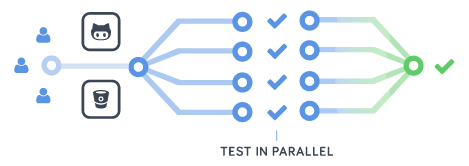
Cadastro
O cadastro é simples, com poucos campos - bastando você informar seu nome, email, senha e pronto - ou conectar-se diretamente com sua conta do Bitbucket ou GitHub. No caso dos dois sites, você também pode conectá-los depois do cadastro, facilmente.
Eu preferi conectar diretamente com minha conta do Bitbucket e fiz a integração com o GitHub posteriormente, sem problema algum.
Após efetuar o cadastro, você cai direto na DashBoard, onde ficam listados os últimos builds - claro que no caso de novos cadastros, somente é apresentada uma tela de boas vindas e adição de projeto.
Na imagem abaixo, mostro a tela inicial, com builds com sucesso e outros com falhas para você ver:
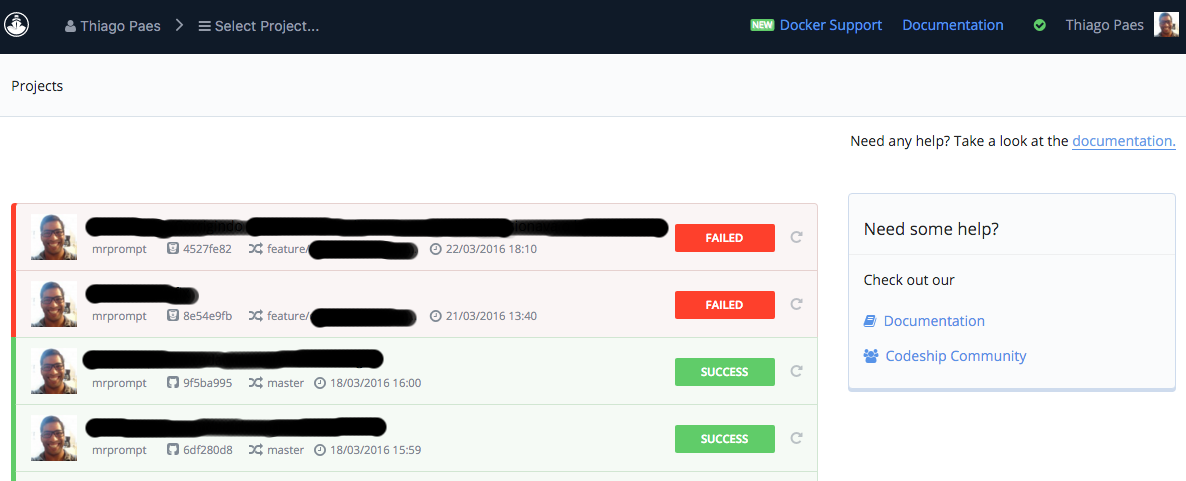 Nenhum projeto foi sacrificado ou sofreu crueldades para produzir esta imagem.
Nenhum projeto foi sacrificado ou sofreu crueldades para produzir esta imagem.
Configurando
A configuração do CodeShip é toda por sua interface, que aliás, é muito simples e resumida, sem muitas surpresas.
O primeiro passo, é selecionar o ambiente a ser utilizado, basicamente, você seleciona a plataforma e ele te da algum exemplo de código, como abaixo.

Após a escolha, é possível editar e dar uma melhorada no ambiente. Nas contas pagas, é possível definir diversos “pipelines”, ou seja, rodar diversas métricas em
paralelo, para melhorar a performance. Testei em um projeto e não tive um ganho muito significativo pra compensar o uso pra falar a verdade, mas creio que isso
seja um problema na minha arquitetura.
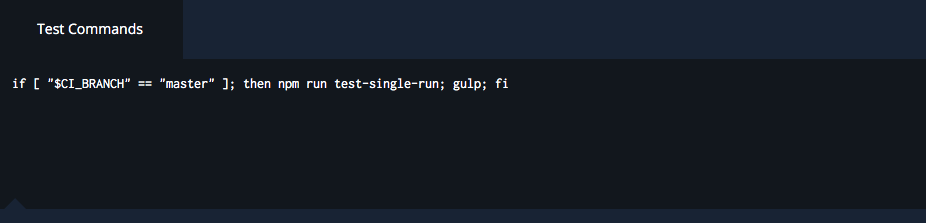 É possível utilizar algumas variáveis de ambiente pré-definidas
É possível utilizar algumas variáveis de ambiente pré-definidas
Existem ainda as diversas integrações para configurar o deploy automatizado, como AWS, Digital Ocean e etc., assim como também é possível você
rodar seu próprio script, ou mesmo o Curl para enviar uma chamada a outro serviço, como é o meu caso com o DeployBot - esse eu prentendo falar em um outro
artigo futuro.
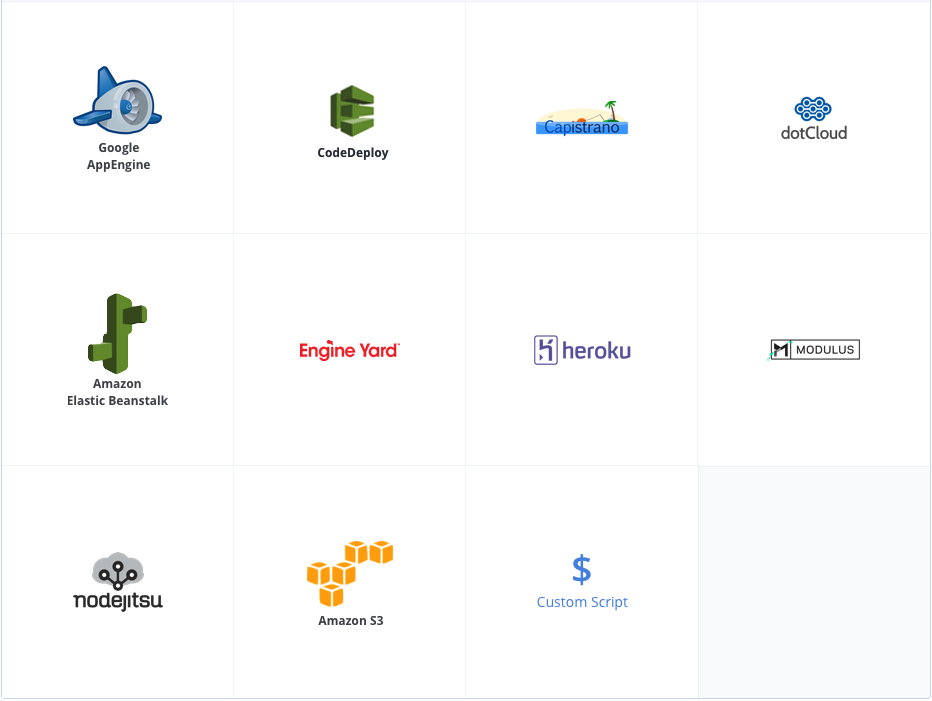
Finalizando a configuração do Deploy, você também pode configurar notificações:
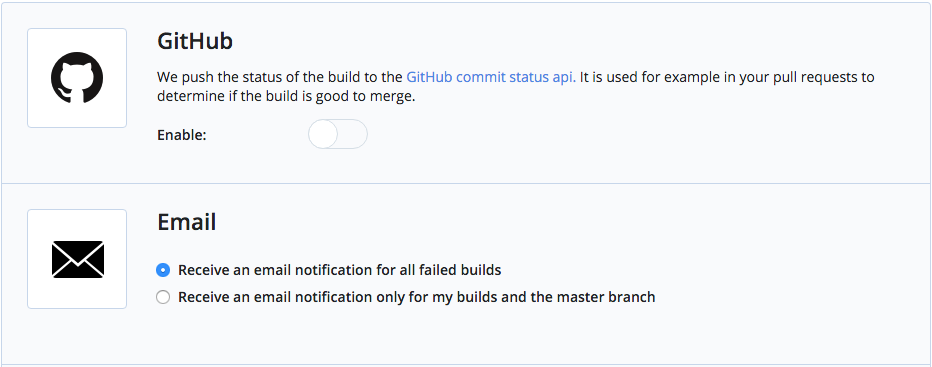
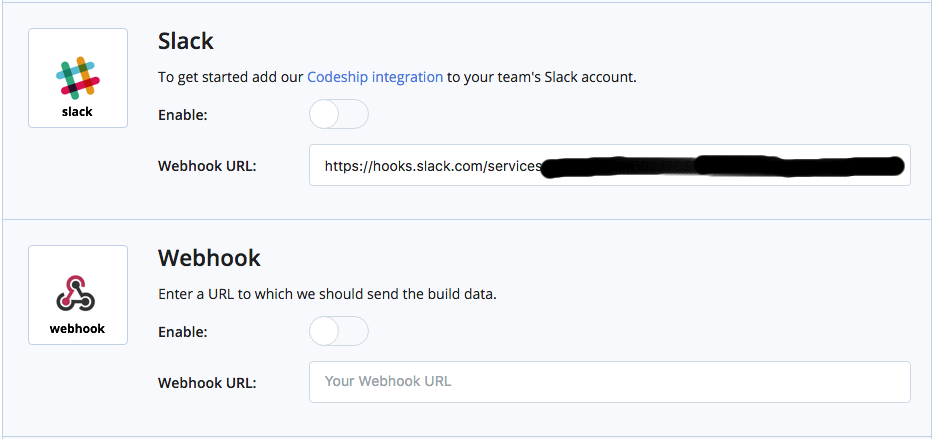
Assim como o Travis-CI e outros serviços, também é possível configurar as próprias variáveis de ambiente, para serem utilizadas durante o processo:

E se tudo der certo - ou mesmo se der tudo errado -, você pode conferir os detalhes do build:
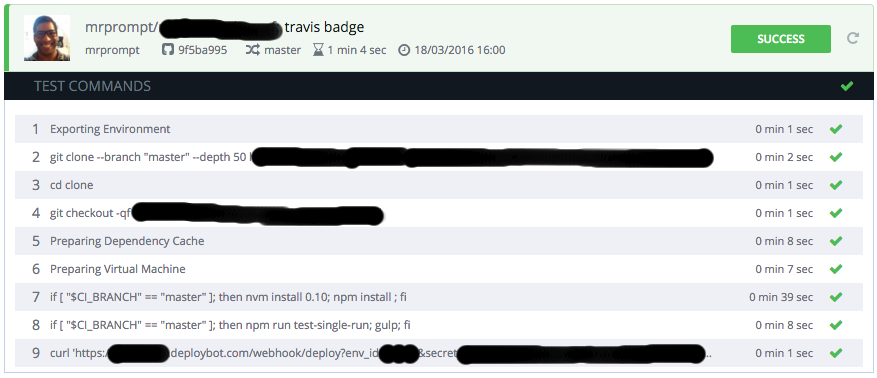
PHP
## Tests Config
# Set php version through phpenv. 5.3, 5.4, 5.5 & 5.6 available
phpenv local 7.0
# Install extensions through Pecl
# yes yes | pecl install memcache
# Install dependencies through Composer
composer install --prefer-source --quiet --dev --optimize-autoloader --no-interaction
### Pipeline
./vendor/phpunit
Nodejs
# Tests
nvm install 0.10
npm install
# Pipeline
npm run test-single-run
Angularjs
# Tests
nvm install 0.10
npm install
# Pipeline
npm run protractor
Ruby
# Tests
rvm use 2.2.0 --install
bundle install
# Pipeline
bundle exec jekyll build
bundle exec htmlproof --allow-hash-href --disable-external --empty-alt-ignore ./_site
Java
# Tests
ant deps
# Pipeline
ant test
Prós & Contras
O CodeShip é simples e prático de configurar por isso mesmo tornou-se rapidamente uma das minhas ferramentas de uso constante nos projetos. Seu processo de build é relativamente rápido e com suas diversas integrações, você pode, de forma simples e direta, configurar um deploy automatizado ao final dos testes. O suporte a processos paralelos é um grande atrativo, porém, em meus testes não obtive um resultado que compensasse a troca de plano.
O valor não é um grande atrativo para nós reles mortais brasileiros, o plano mais barato fica em torno de $49 no momento em que escrevo esse artigo, com suporte a dois “Pipelines” e um número ilimitado de projetos, tanto privados quanto públicos.
Também existe um plano intermediário, recente, com suporte a Docker, que parece ser muito interessante, porém, não tive a chance de testar ainda, então, não tenho muito o que dizer.
O suporte a times também é um diferencial, possibilitar que você crie um ambiente compartilhado com a equipe para que todos possam acompanhar de perto todo o processo é excelente ao meu ver, e se você puder fazê-lo, faça!
Conclusão
Logo a primeira vista, o CodeShip demonstra ser uma excelente ferramenta, e no decorrer do uso, ela prova isso. Sua documentação é simples e vai direto ao ponto, durante meus testes, foi realmente tranquilo obter as informações necessárias para definir o ambiente de testes e o processo de publicação.
Como não poderia deixar, ele também possibilita o uso dos Badges - todo programador gosta de colocar um frufru no README, admita.
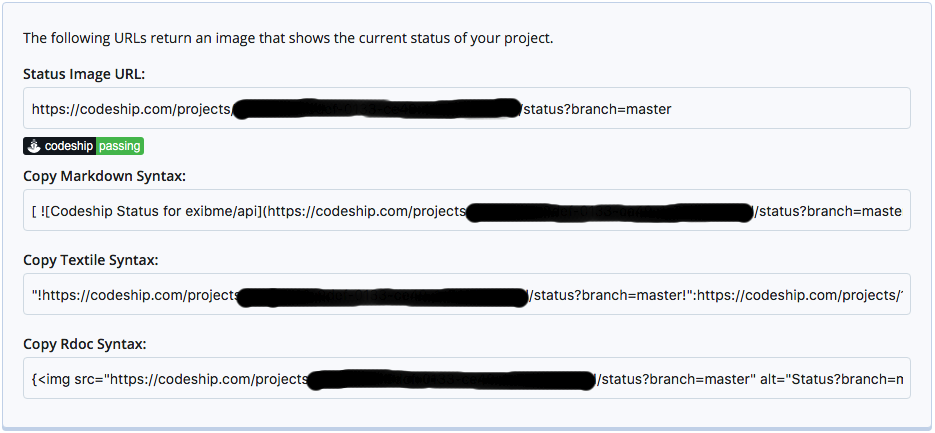
Então é isso, o CodeShip é mais que recomendado para você que quer iniciar um processo de Integração ou Entrega contínua em seus projetos, mas não quer perder tempo com arquivos de configuração, configuração de servidores ou longos processos.
Sua configuração simplificada e integração direta com o BitBucket e GitHub facilitam e muito o uso por grande parte das equipes e facilita sua implantação. Poder utilizar a ferramenta gratuitamente para projetos OpenSource também é um grande diferencial, claro.